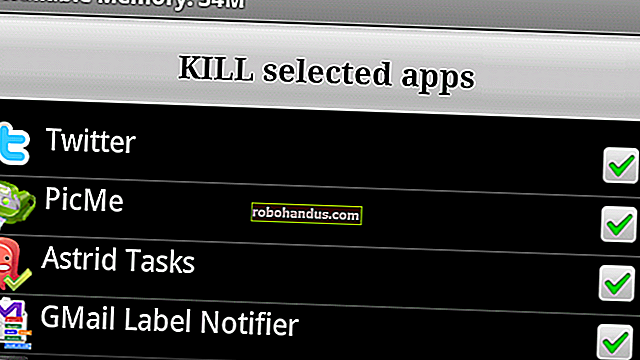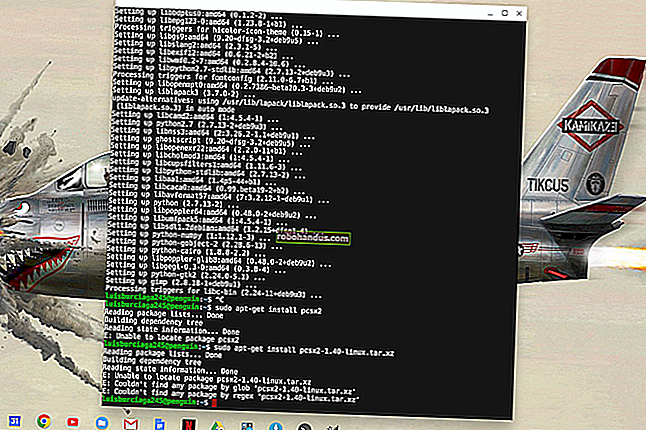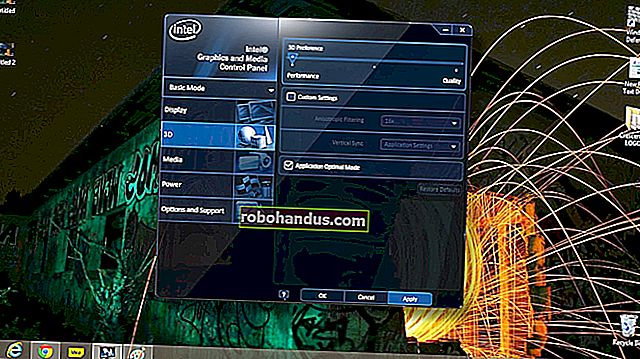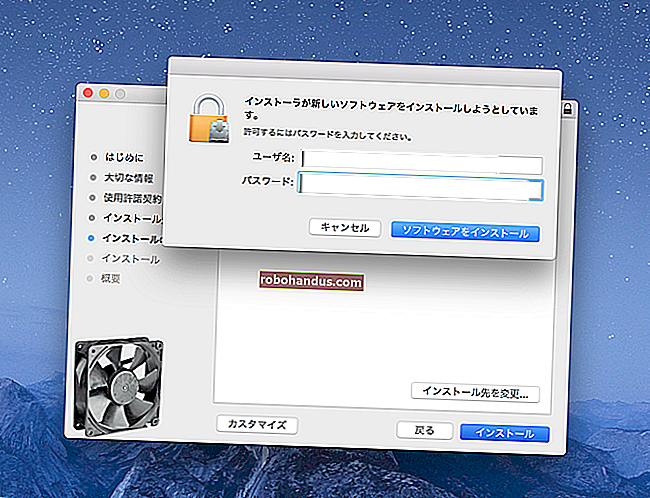Cara Membuat Pencarian Cortana dengan Google dan Chrome Bukannya Bing and Edge

Cortana di Windows 10 memberi anda kotak carian berguna yang selalu ada di hujung jari anda. Malangnya, ia memaksa anda untuk menggunakan Microsoft Edge dan Bing. Inilah cara membuat carian Cortana menggunakan Google dan penyemak imbas web pilihan anda.
Cara Membuat Permulaan Pencarian Cari Menggunakan Chrome Bukan Edge
Secara lalai, Cortana akan sentiasa melancarkan carian di penyemak imbas Edge. Anda dulu dapat memilih penyemak imbas mana yang ingin anda cari, tetapi Microsoft menutup celah ini. Nasib baik, aplikasi sumber terbuka pihak ketiga yang dipanggil EdgeDeflector dapat memperbaikinya. Mulakan dengan memuat turun .exe dari sini dan lancarkannya. Ia akan dipasang sendiri di latar belakang.
Kemudian, anda perlu menyiapkannya dengan membuat carian dengan Cortana. Tekan kekunci Windows atau klik pada butang Mula untuk membuka menu Mula.

Masukkan istilah carian sehingga anda melihat "Cari di web" dan klik pada hasil teratas.

Anda akan melihat pop timbul yang berbunyi "Bagaimana anda mahu membukanya?" Pilih EdgeDeflector dari senarai dan tandakan "Sentiasa gunakan aplikasi ini."

Anda sekarang harus melihat carian anda muncul di penyemak imbas lalai anda.

EdgeDeflector akan berfungsi di latar belakang secara automatik. Anda mungkin perlu memasangnya semula setelah kemas kini utama pada Windows 10 seperti Kemas kini Pembuat Kejatuhan dan Kemas Kini Pencipta, yang tiba setiap enam bulan.
Sekiranya anda menghadapi masalah untuk membuat bahagian itu berfungsi, anda mungkin juga perlu memaksa penyemak imbas pilihan anda menjadi lalai. Pertama, buka aplikasi Tetapan di Windows 10.

Seterusnya, klik pada Sistem.

Kemudian klik pada "Aplikasi lalai."

Tatal ke bahagian bawah tetingkap ini dan pilih "Tetapkan lalai mengikut aplikasi."

Di tetingkap baru yang muncul, tatal untuk mencari penyemak imbas pilihan anda dalam senarai dan klik padanya. Kemudian pilih "Tetapkan program ini sebagai lalai" di sebelah kanan tetingkap.

Ini akan menetapkan penyemak imbas anda sebagai lalai untuk apa sahaja yang boleh digunakan oleh penyemak imbas untuk dibuka. Langkah ini semestinya tidak diperlukan bagi kebanyakan orang, tetapi jika anda secara tidak sengaja berakhir dengan keadaan lalai yang bertentangan di suatu tempat, ini harus dilakukan agar EdgeDeflector berfungsi dengan baik.
Cara Membuat Permulaan Pencarian Cari Menggunakan Google Bukan Bing
Sekiranya anda senang menggunakan Bing, maka kerja anda selesai. Namun, jika anda ingin mencari dengan Google, anda memerlukan satu alat lagi untuk menyelesaikan tugas tersebut. Anda boleh mengarahkan carian Bing untuk menggunakan Google sebagai gantinya dengan pelanjutan yang disebut Chrometana untuk Chrome atau Bing-Google untuk Firefox. Cukup pasangkannya dari pautan di atas, dan mereka akan berfungsi di latar belakang menghantar setiap carian Bing ke Google sebagai gantinya.

Perhatikan bahawa ini akan mengalihkan semua carian. Oleh itu, jika anda pergi ke Bing.com dan mencari sesuatu sendiri, pelanjutan ini akan tetap mengarahkan anda ke Google. Sekiranya anda ingin mencari dengan Bing kemudian, anda perlu mematikan pelanjutan ini.